Az XFCE egy könnyű és nagymértékben testreszabható asztali környezet, amely sebességéről és alacsony rendszererőforrás-használatáról ismert. Tiszta és intuitív felhasználói felületet biztosít, miközben egyensúlyban tartja a teljesítményt és a funkcionalitást. Az XFCE egy sor olyan alkalmazást és segédprogramot tartalmaz, amelyek egységes felhasználói élményt kínálnak, így kiváló választás azoknak a felhasználóknak, akik érzékeny és hatékony asztali környezetet keresnek.
Kövesse az ebben az útmutatóban ismertetett lépéseket az XFCE asztali környezet CentOS Stream 9 rendszerre történő telepítéséhez. Ez az Ön igényeihez szabott gyors és hatékony asztali élményt biztosít.
Frissítse a CentOS Stream 9 csomagokat az Xfce telepítése előtt
Az első feladat az összes meglévő rendszercsomag frissítése és frissítése. Ez a művelet jelentős, mivel segít fenntartani a telepített csomagok legújabb verzióit, biztosítja a kompatibilitást, és minimalizálja az esetleges ütközéseket az új telepítésekkel.
Futtassa a következő parancsot a tárolók frissítéséhez, és folytassa a fennálló frissítésekkel:
sudo dnf upgrade --refreshImportáljon EPEL és EPEL Next tárolókat az Xfce-hez
A következő lépésünk az Extra Packages for Enterprise Linux (EPEL) és az EPEL Next lerakat beépítése a rendszerünkbe. Az EPEL-tárház további és kiegészítő szoftvercsomagokat tartalmaz, amelyek nem szerepelnek a szabványos CentOS-tárolókban. Ezzel szemben az EPEL Next repository olyan csomagokat tartalmaz, amelyek a közelgő kisebb RHEL kiadáshoz készültek.
A következő parancs megkönnyíti ezeknek a tárolóknak az integrációját:
sudo dnf install \
https://dl.fedoraproject.org/pub/epel/epel-release-latest-9.noarch.rpm \
https://dl.fedoraproject.org/pub/epel/epel-next-release-latest-9.noarch.rpmTelepítse az XFCE-t a CentOS Stream 9-re a DNF parancs segítségével
Ha a tárolók rendelkezésre állnak, telepíthetjük az XFCE asztali környezetet a CentOS Streamre. A művelet végrehajtásához a dnf parancsot, a CentOS alapértelmezett csomagkezelőjét fogjuk használni:
sudo dnf --enablerepo=epel,epel-next,crb group install "Xfce"Az –enablerepo opció irányítja a parancsot az XFCE Desktop Environment csomagok EPEL, EPEL Next és CRB lerakatból való lekéréséhez.
Indítsa el a rendszer újraindítását az XFCE telepítésének befejezéséhez
Az XFCE Desktop Environment sikeres telepítése után a befejező művelet a rendszer újraindítása. Ez a döntő lépés lehetővé teszi a rendszer számára, hogy inicializálja az újonnan telepített asztali környezetet, biztosítva annak készenlétét a következő rendszerindításkor.
sudo rebootA rendszer újraindítása az XFCE telepítésének befejezéséhez
Az XFCE Desktop Environment telepítésének befejezése után a befejező lépésünk a rendszer újraindítása. Ez az alapvető intézkedés lehetővé teszi a rendszer számára, hogy inicializálja és konfigurálja a frissen telepített XFCE-környezetet, biztosítva, hogy az készen álljon a használatra a rendszer következő indításakor.
sudo rebootJelentkezzen be az XFCE-be a CentOS Stream 9-en
Az XFCE telepítését követően a következő kulcsfontosságú átállásunk az újonnan telepített XFCE környezetbe való bejelentkezés. A telepítés után, amikor újraindítja a rendszert, megjelenik a felhasználói bejelentkezési képernyő, ahol lehetőség nyílik a kívánt asztali környezet kiválasztására.
Lépjen az Asztali környezet beállításaihoz
Miután elérte a bejelentkezési képernyőt, figyelme egy fogaskerék-szerű szimbólumra kell, hogy irányuljon, amely a beállítások fogaskerekéhez hasonlít. Amikor kapcsolatba lép vele, ez az ikon megjeleníti a rendszerére jelenleg telepített különböző asztali környezetek listáját.
Válassza az XFCE-környezetet a CentOS Streamen
A beállítások fogaskerékkel való interakció után megjelenik a legördülő menü. A következő lépés az „XFCE Session” kiválasztása. Ez a művelet elindítja az új munkamenetet az XFCE környezetben, és üdvözli Önt annak könnyű, hatékony és nagymértékben testreszabható munkaterületén.
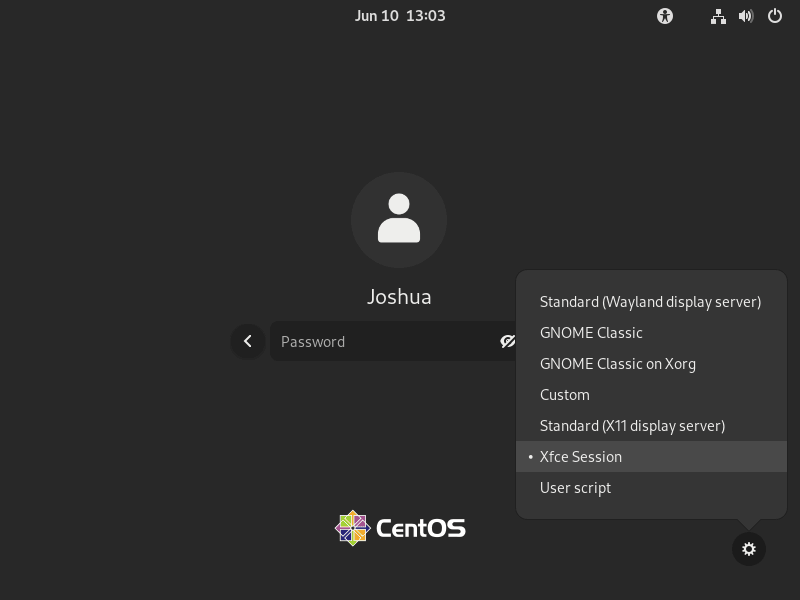
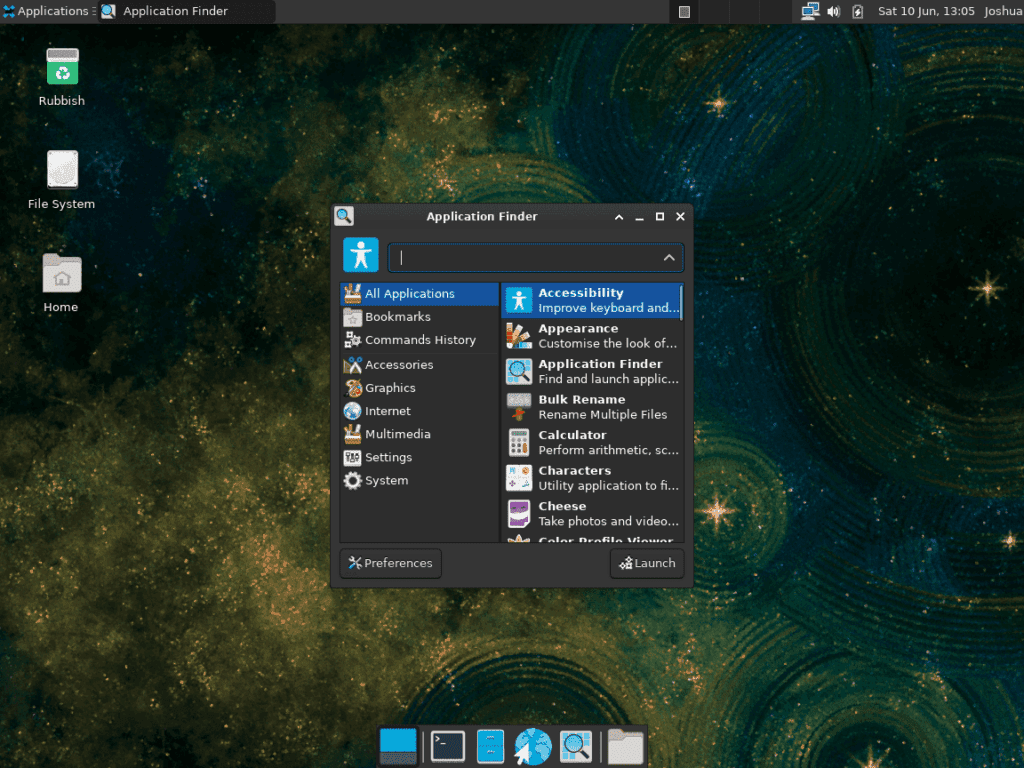
További XFCE-parancsok
Frissítse az XFCE-t a CentOS Streamen
Az XFCE asztali környezet frissített állapotban tartása kiemelten fontos. A rendszeres frissítések a legújabb funkciókat, fejlesztéseket és – ami a legfontosabb – biztonsági javításokat kínálnak. A Command Line Interface (CLI) használata ebből a szempontból rendkívül előnyös, különösen akkor, ha az asztali értesítések megkerülését választja.
Az XFCE és ennek következtében a rendszerére telepített összes többi csomag frissítéséhez a dnf csomagkezelőhöz kell fordulnunk. Hajtsa végre a következő parancsot a terminálon:
sudo dnf upgrade --refreshEzzel a paranccsal arra kéri a dnf csomagkezelőt, hogy frissítse a csomagadatbázist, és frissítse az összes szoftvercsomagot a CentOS Stream rendszeren. Ez magában foglalja az XFCE-t és az EPEL- és Appstream-lerakatból telepített kapcsolódó csomagokat.
Távolítsa el az XFCE-t a CentOS Streamből
Előfordulhatnak olyan helyzetek, amikor úgy dönt, hogy egy másik asztali környezetet próbál ki, vagy el kell távolítania az XFCE-t. A folyamat nem bonyolult; még egyszer köszönöm a dnf csomagkezelőnek.
Az XFCE és az összes kapcsolódó csomag eltávolításának kezdeményezéséhez hajtsa végre a következő parancsot a terminálon:
sudo dnf group remove "XFCE"A folyamat befejezése után a rendszer újraindítása szükséges. A rendszer újraindításához hajtsa végre a következő parancsot:
sudo rebootAz alapértelmezett asztali környezet újraválasztása
A rendszer újraindításakor az XFCE eltávolítása után a bejelentkezési képernyőre kerül. Itt ki kell választania egy alapértelmezett asztali környezetet. Ne felejtsen el olyat választani, amely megfelel az Ön preferenciáinak és követelményeinek.
Záró gondolatok
Ha az XFCE asztali környezetet sikeresen telepítette CentOS Stream rendszerére, élvezheti a könnyű és érzékeny felhasználói felületet. Rendszeresen frissítse a rendszert, hogy a legújabb szolgáltatásokkal és biztonsági javításokkal rendelkezzen. Élvezze az XFCE teljesítmény és funkcionalitás egyensúlyát, amely áramvonalas és hatékony asztali élményt biztosít.

